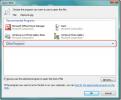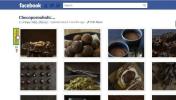Definisci parametri e opzioni per le app CLI dal menu contestuale di Windows
La maggior parte degli amministratori di sistema e di rete utilizza il prompt dei comandi per eseguire la riga di comando di sistema e di terze parti Interfaccia applicazioni con parametri predefiniti o personalizzati al fine di personalizzare il funzionamento di un applicazione. Tuttavia, per utilizzare il Prompt dei comandi, è necessario aprirlo manualmente, navigare fino alla posizione dell'applicazione ed eseguirlo con le opzioni richieste. Se spesso è necessario utilizzare il prompt dei comandi per eseguire applicazioni e script con parametri diversi, quindi Esegui con parametri può aiutarti ad avviare rapidamente qualsiasi applicazione con parametri personalizzati definiti da te. Fondamentalmente è un'estensione del menu contestuale del tasto destro del mouse per Windows Explorer che consente di inserire i parametri per l'applicazione selezionata; tutto ciò che serve è fare clic con il tasto destro del mouse su un'applicazione, selezionare l'opzione Esegui con parametro dal menu di scelta rapida, immettere i parametri e premere OK per personalizzare l'avvio dell'app o il comportamento funzionale. Continua a leggere per saperne di più su Run With Parameters.
Esegui con parametri può rivelarsi utile in situazioni in cui è necessario utilizzare il prompt dei comandi per avviare un'applicazione o eseguire uno script. Ad esempio, per creare una connessione Internet wireless ad hoc in Windows 8 (controlla la nostra guida dettagliata), è necessario impostare manualmente e avviare a rete ospitata dal prompt dei comandi. È possibile configurare la connessione wireless ad hoc utilizzando il netsh comando, ma il metodo richiede l'utilizzo dell'utilità CMD di Windows per definire i parametri. Se si utilizza Esegui con parametri, è possibile crearlo rapidamente in pochi clic.
Durante l'installazione, assicurarsi di deselezionare l'installazione di varie barre degli strumenti per evitare l'installazione di software indesiderato.

Una volta installato, fare clic con il pulsante destro del mouse sull'applicazione che si desidera eseguire con determinati parametri e selezionare Esegui con parametri dal menu contestuale. Viene visualizzata l'interfaccia principale dell'applicazione che consente di impostare parametri personalizzati per l'esecuzione del file o del programma.

Ora, inserisci i parametri richiesti e fai clic su OK. Se l'applicazione selezionata richiede privilegi di amministratore, è possibile selezionare l'opzione Esegui come amministratore prima di fare clic su OK. C'è anche un'opzione da eseguire per eseguire il programma in stato nascosto selezionando Nascosto dall'interfaccia principale.

Esegui con parametri funziona su entrambe le versioni a 32 e 64 bit di Windows XP, Windows Vista, Windows 7 e Windows 8.
Scarica Esegui con parametri
Ricerca
Messaggi Recenti
Scopri il server DNS aperto più veloce per modificare rapidamente l'indirizzo DNS
Un paio di giorni fa abbiamo coperto un efficiente Strumento server...
Ridimensiona e ritaglia l'immagine con Microsoft Office Picture Manager
Uno strumento che uso quotidianamente è Gestione immagini di Micros...
FBFlicker: crea e condividi album di foto 3D dalle tue immagini di Facebook
A chi non piace condividere foto su Facebook? La caratteristica più...